BitwariPhoneデータ回復を使用して失われたデータを回復する方法
Summary: iPhoneで失われたデータを回復する一般的な方法を知りたいユーザーのために、この記事はあなたに役立ちます、以下のステップに従ってください、そしてあなたはデータを回復することはあなたが想像するほど難しくないことがわかります。
意図せずに通話ログ、連絡先、テキストメッセージ、またはその他の重要なデータを削除し、後でそれらのために電話でスクランブルをかけたことがありますか?お使いの携帯電話の一部のデータが不思議に消えてしまうことに不満を感じていますか?これらはコンピュータユーザーが直面しているクォーティディアンの問題ですが、 Bitwar iPhoneデータ復元、それらを解決するために必要なのは数回のクリックだけです。 Bitwarの方法に興味がある場合 iPhoneのデータ復旧 奇跡を起こす、それを使用する一般的で簡単な方法を学ぶために次のステップを参照してください。
Table of Contents
Bitwar iPhoneデータリカバリを使用して失われたデータをリカバリする方法は?
Step 1: BitwariPhoneデータリカバリをインストールした後。起動してください。
ステップ2:ユーザーが利用できる方法は2つあります。を使用しております iOSデバイスから回復する as an example.
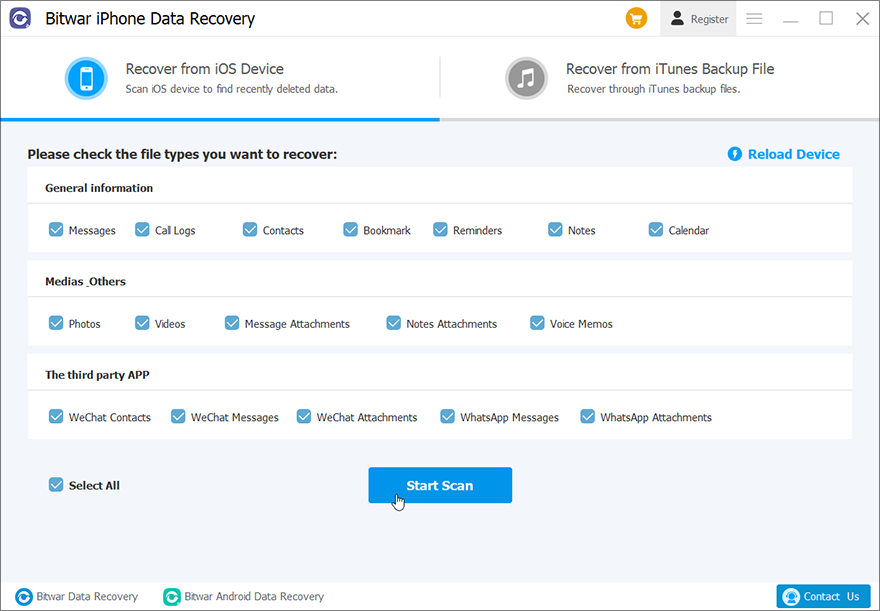
Note:他の方法に興味がある場合は、 iTunesバックアップファイルから回復する、詳細については、次のリンクを参照してください。 Get Familiar With the Two Recovery Methods.
ステップ3:必要なデータ型を選択し、をクリックします Start Scan.
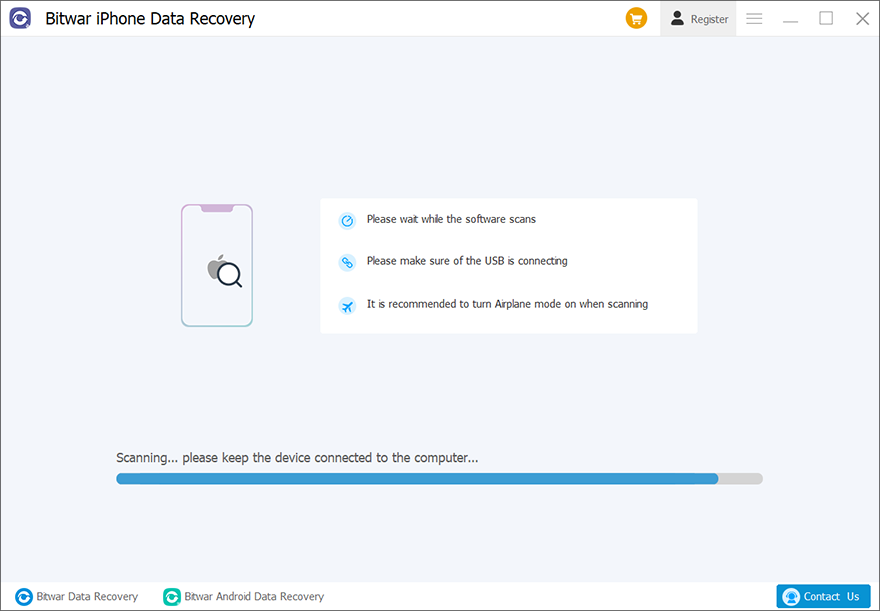
ステップ4:必要なデータをプレビューして選択します。次に、をクリックします コンピューターに復元.
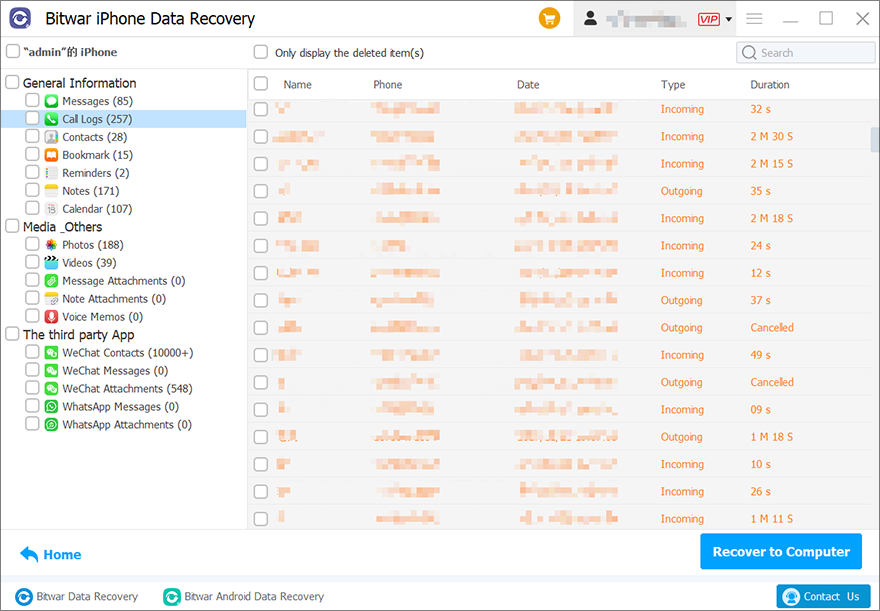
ボーナスのヒント:
iPhone Data Recoveryを実行するのが早ければ早いほど、回復率は高くなります。データの損失を発見した場合はiPhoneを再利用せず、できるだけ早くBitwar iPhone DataRecoveryを起動することを忘れないでください。


